ChkDsk travado em % específico ou trava em algum estágio no Windows 11/10
Se você achar que o Check Disk(Check Disk) ou o ChkDsk está travado em uma porcentagem específica ou trava em algum momento no Windows , esta postagem sugere algumas etapas de solução de problemas que podem ajudá-lo. Pode ser 10%, 12%, 27% ou qualquer porcentagem desse tipo. Novamente(Again) , pode ser os estágios 2, 4, 5 ou qualquer outro.
ChkDsk travado ou trava
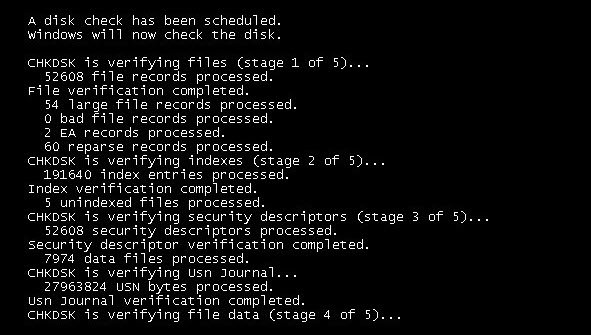
Se o ChkDsk(ChkDsk) travar ou travar, sugerimos que você tente as seguintes sugestões:
- Aguarde até que ele seja concluído
- Reinicie o seu PC e execute a Limpeza de disco(Disk Cleanup) , SFC , DISM .
1] Aguarde a conclusão
A melhor sugestão que tenho a dar é aguentar e deixar correr. Pode levar algumas horas, mas, dado o tempo, é conhecido por concluir na maioria dos casos. Se necessário, deixe-o durante a noite e deixe-o seguir seu curso.
2] Reinicie(Restart) seu PC e execute a Limpeza de disco(Disk Cleanup) , SFC , DISM
Se isso não ajudar, reinicie o computador pressionando o botão liga/desliga. Durante a próxima inicialização, pressione Esc , Enter ou a tecla apropriada para interromper a execução do ChkDsk .
Depois de inicializar na área de trabalho, faça o seguinte:
- Execute o utilitário de limpeza(Disk Cleanup utility) de disco para limpar seus arquivos indesejados.
- Abra um tipo elevado de CMD
sfc /scannowe pressione Enter para executar o Verificador de arquivos do sistema . - Quando a verificação estiver concluída, reinicie o computador.
- Lembre(Remember) -se de sair do ChkDsk durante a inicialização.
- Em seguida, abra novamente o CMD como administrador.
- Tipo
Dism /Online /Cleanup-Image /RestoreHealth - Pressione Enter para reparar a imagem do Windows(repair the Windows image) .
Agora veja se o ChkDsk(ChkDsk) é capaz de concluir a verificação. Como mencionei anteriormente, mantenha-o durante a noite, se necessário.
Espero que ajude.(Hope it helps.)
Esse problema ocorre mais no Windows 7 e versões anteriores. O Windows 8 e o Windows 10(Windows 10) lidam com as operações de verificação de disco com mais eficiência. A verificação de erros de disco agora é um pouco diferente das versões anteriores do Windows . No Windows 8 , a Microsoft redesenhou o utilitário chkdsk – a ferramenta para detectar e corrigir a corrupção do disco.
Relacionado(Related) : O Windows está travado em Reparando erros de disco(Windows is stuck on Repairing disk errors) , isso pode levar uma hora para ser concluído.
A Microsoft(Microsoft) introduziu um sistema de arquivos chamado ReFS , que não requer um chkdsk offline para reparar a corrupção – pois segue um modelo diferente de resiliência e, portanto, não precisa executar o utilitário chkdsk tradicional. O disco é verificado periodicamente quanto a erros do sistema de arquivos, setores defeituosos, clusters perdidos, etc, durante a Manutenção Automática e agora você não precisa mais executá-lo.
Esta postagem irá ajudá-lo se a unidade de digitalização e reparo estiver travada A unidade de digitalização e reparo estiver travada no Windows 10.
É importante que você fique de olho na integridade do disco rígido(Hard Disk health,) e, portanto, é imperativo que o ChkDsk conclua sua execução. Mas se desejar, você pode cancelar a operação ChkDsk .
Se você precisar de mais entradas, sempre poderá dar uma olhada nos arquivos de log do ChkDsk(ChkDsk log files) .
Leituras relacionadas:(Related reads:)
- ChkDsk ou Check Disk é executado em cada inicialização(ChkDsk or Check Disk runs at every startup)
- ChkDsk ou Check Disk não serão executados na inicialização .
Related posts
ChkDsk é executado automaticamente em cada inicialização em Windows 11/10
ChkDsk Command Line Options, Switches, Parameters em Windows 10
Como reduzir ChkDsk tempo de contagem regressiva em Windows 10
Como mostrar Details pane em File Explorer em Windows 10
Como usar Charmap and Eudcedit built-in ferramentas de Windows 10
Como gerenciar o Data Usage Limit no Windows 10
Como testar Webcam em Windows 11/10? Está funcionando?
Microsoft Intune não sincronização? Force Intune para sincronizar em Windows 11/10
Convert AVCHD para MP4 usando esses conversores gratuitos para Windows 10
Como usar Alarms and Clocks app de Windows 10
Qual é o Windows.edb file em Windows 10
Como trocar unidades de disco rígido em Windows 10 com Hot Swap
Como habilitar ou desativar Win32 Long Paths no Windows 10
Set or Change Default Media Player em Windows 11/10
Como reinstalar o Microsoft Store Apps em Windows 10
A tela do Windows 10 mantém-se refrescante constantemente automaticamente
O que é um PPS file? Como converter PPS para PDF em Windows 11/10?
Taskbar Notificações não mostrando em Windows 10
Como corrigir Disk Signature Collision problem em Windows 10
O Windows 10 configurações de sincronização não funciona acinzentado
